Ίσως έχετε παρατηρήσει ότι το Google Chrome για Windows δημιουργεί μια δέσμη διαφορετικών διεργασιών όταν εκτελείται. Μπορείτε να προβάλετε τις διαδικασίες Chrome.exe στη Διαχείριση εργασιών των Windows. Ίσως αναρωτιέστε γιατί χρειάζονται πολλαπλές διαδικασίες. Τι κάνει ο καθένας τους;
Κατανόηση του Chrome και των διεργασιών
Το Google Chrome έχει σχεδιαστεί για να εκτελεί λειτουργίες για κάθε καρτέλα, προσθήκη και επέκταση σε διαφορετικές διαδικασίες. Έτσι, για κάθε καρτέλα που ανοίγετε, κάθε προσθήκη ή επέκταση που χρησιμοποιείτε, το Google Chrome θα δημιουργήσει μια άλλη διαδικασία για αυτήν. Υπάρχει επίσης μια διαδικασία μόνο για την κύρια λειτουργικότητα του προγράμματος περιήγησης.
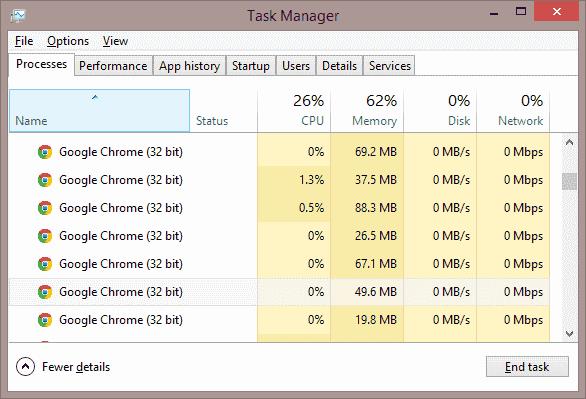
Γιατί έχει σχεδιαστεί με αυτόν τον τρόπο; Λοιπόν, είναι για να αποτρέψουμε μια πλήρη καταστροφή όταν κάτι πάει στραβά. Ας υποθέσουμε ότι έχετε ιστότοπους ανοιχτούς σε δύο διαφορετικές καρτέλες και η μία από αυτές διακόπτεται. Αντί να υποστείτε μια πλήρη κατάρρευση όπου τα πάντα κολλάνε, η συντριβή μπορεί να περιοριστεί μόνο σε μία μόνο καρτέλα ή διαδικασία.
Διαχείριση εργασιών Google Chrome
Εάν θέλετε να κατανοήσετε πλήρως τι ακριβώς εκτελεί το Google Chrome σε κάθε διαδικασία, μπορείτε να εμφανίσετε τη Διαχείριση εργασιών του Google Chrome πατώντας " Shift " + " Esc ".
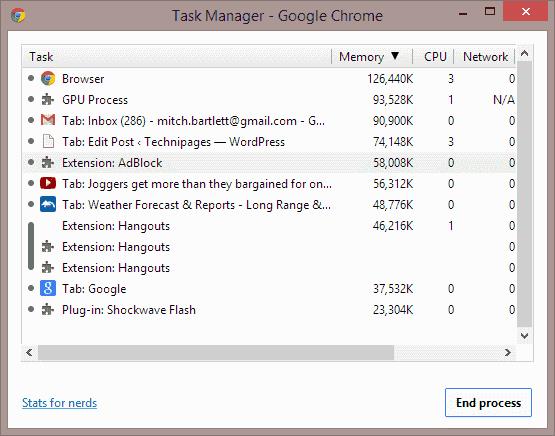
Κάθε ένα από τα στοιχεία που παρατίθενται στη Διαχείριση εργασιών του Google Chrome εκτελείται σε μια διαδικασία των Windows. Εάν επιλέξετε μια διαδικασία στη Διαχείριση εργασιών του Google Chrome και, στη συνέχεια, επιλέξτε το κουμπί " Τερματισμός διαδικασίας ", θα σκοτώσει επίσης τη διαδικασία στα Windows.
Η χρήση της Διαχείρισης Εργασιών του Google Chrome είναι ένας καλός τρόπος διαχείρισης των διαδικασιών, εάν πιστεύετε ότι το Chrome καταλαμβάνει πάρα πολλή μνήμη.
Διαδικασίες φόντου
Μπορεί να παρατηρήσετε ότι ακόμα κι αν κλείσετε το Google Chrome, ενδέχεται να συνεχίσει να εκτελεί διαδικασίες στο παρασκήνιο. Αυτό μπορεί να συμβεί όταν έχετε εγκαταστήσει μια συγκεκριμένη προσθήκη ή επέκταση που εξακολουθεί να λειτουργεί όταν το Chrome δεν εκτελείται, όπως το Hangouts ή το Google Now.
Μπορείτε να αποτρέψετε το Google Chrome από την εκτέλεση επεκτάσεων ή προσθηκών στο παρασκήνιο, κάνοντας εναλλαγή μιας ρύθμισης. Επιλέξτε « Μενού »  > « Ρυθμίσεις », «Για προχωρημένους » και, στη συνέχεια, απενεργοποιήστε την επιλογή « Συνέχεια εκτέλεσης εφαρμογών παρασκηνίου όταν το Google Chrome είναι κλειστό » στην ενότητα « Σύστημα ».
> « Ρυθμίσεις », «Για προχωρημένους » και, στη συνέχεια, απενεργοποιήστε την επιλογή « Συνέχεια εκτέλεσης εφαρμογών παρασκηνίου όταν το Google Chrome είναι κλειστό » στην ενότητα « Σύστημα ».
Έχετε κάποια εμπειρία με τις διαδικασίες του Google Chrome που θα θέλατε να μοιραστείτε; Κάντε το στην παρακάτω ενότητα σχολίων.

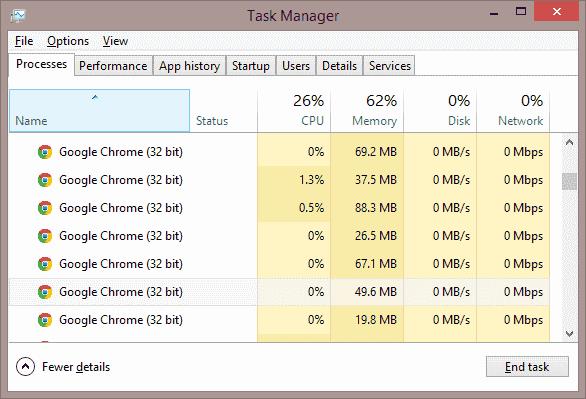
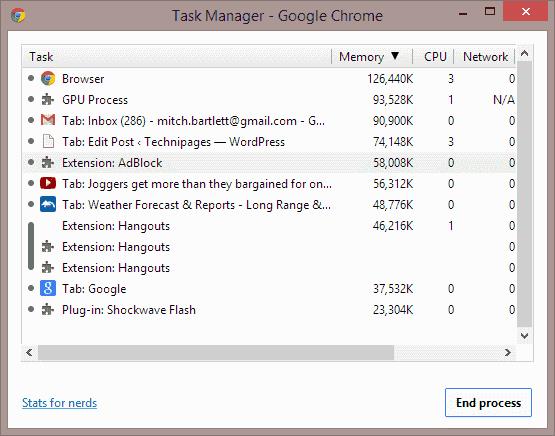
 > « Ρυθμίσεις », «Για προχωρημένους » και, στη συνέχεια, απενεργοποιήστε την επιλογή « Συνέχεια εκτέλεσης εφαρμογών παρασκηνίου όταν το Google Chrome είναι κλειστό » στην ενότητα « Σύστημα ».
> « Ρυθμίσεις », «Για προχωρημένους » και, στη συνέχεια, απενεργοποιήστε την επιλογή « Συνέχεια εκτέλεσης εφαρμογών παρασκηνίου όταν το Google Chrome είναι κλειστό » στην ενότητα « Σύστημα ».

























